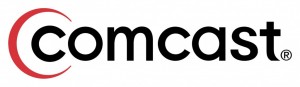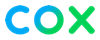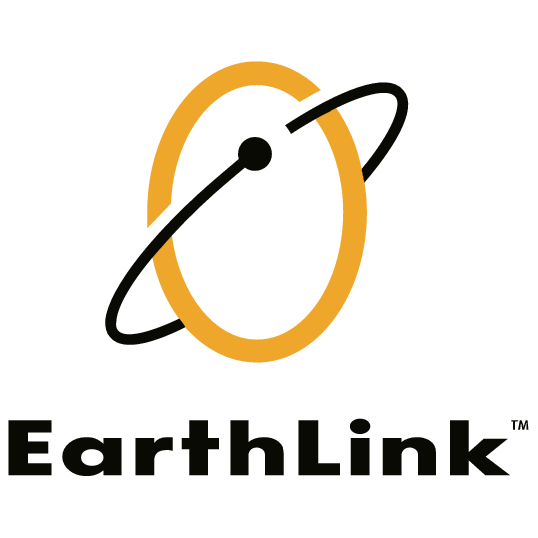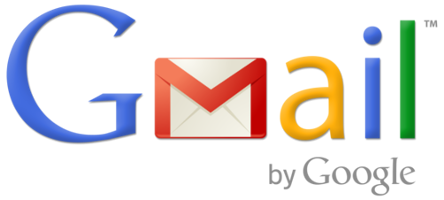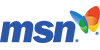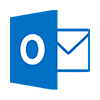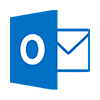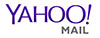|
COME: Garantire la ricezione facilmente: assicurati la nostra Newsletter
Le aziende e la maggior parte dei dipartimenti IT considerano e-mail legittime
spam e non consegnano queste mail . Per garantire la corretta consegna e
per essere sicuri di ricevere le nostre e-mail, dovete segnarci nella SafeList del
vostro provider , cliccate sul vostro provider, qui sotto, per le istruzioni al riguardo.
Email AOL
AOL 9.0 o più aggiornato
AOL 8.0
AOL 7.0
Email AT&T
Comcast SmartZone / Xfinity
Cox.net
EarthLink
Entourage
Gmail
MacMail
MSN
Mozilla Thunderbird
Outlook 2003, 2007 e Express - Senza un esempio di indirizzo email nella tua posta
Outlook 2003, 2007 e Express - Con un esempio di indirizzo email nella tua posta
Outlook 2010
Outlook 2013
Outlook Express
Outlook.com
Road Runner Webmail
Windstream
Yahoo
iOS
Android

- Apri l'email
- Clicca sul nome del mittente e sull'indirizzo email.
- Clicca "aggiungi alla rubrica" nella finestra che compare.
- Inserisci altre informazioni addizionali.
- Clicca Salva.

- Copia indirizzo "da" nell'ultima email.
- Nella pop up, seleziona Aggiungi.
- Incolla l'indirizzo copiato / scrivi l'indirizzo richiesto nel campo Altre email.
- Imposta il nuovo indirizzo aggiunto in Indirizzo email primario cliccando nella spunta.
- SelezionaSalva.

- Seleziona Email nel Menu nella parte alta dello schermo.
- Seleziona Controlli Posta
- Seleziona Prossimo nel Pannello Controllo Email visualizzato.
- Seleziona "Imposta Controlli per questo Nome Schermo" e clicca Prossimo.
- Seleziona Prossimo fino che Salva non appare in basso.
- SelezionaSalva.

- Seleziona Posta nel Menu in alto nello schermo.
- Seleziona Controllo Posta
- Seleziona Prossimo nello Pannello di Controllo Posta.
- Seleziona Imposta Controlli Posta per questo Nome Schermo e clicca Prossimo.
- Nei parametri esclusione e inclusione, inserisci il dominio datingbackendemail.com.

- Apri la tua posta.
- Seleziona Opzioni nella parte alta a destra > Opzioni Email > Filtri > Aggiungi Filtro .
- Seleziona Filtri.
- Clicca "Aggiungi Filtro".
- Nella riga in alto, con l'etichetta "Dall'Intestazione" seleziona "contiene" dal menu a discesa. Inserisci l'indirizzo notify@datingbackendemail.com nel campo di testo vicino al menu a discesa.
- Scendi in basso dove si trova l'opzione "Sposta il messaggio in". Seleziona In Arrivo dal menu a discesa.
- Seleziona Aggiungi Filtro un'altra volta ancora.
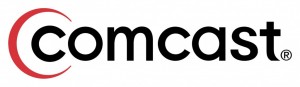
- Clicca Rubrica
- Clicca "Nuovo" e scegli "Nuovo Contatto".
- Aggiungi l'indirizzo email notify@datingbackendemail.com e qualunque altre informazione.
- Clicca Salva.
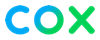
- Vai alla finestra Posta in arrivo della WebMail.
- Clicca "Preferenze"
- Sotto le Preferenze Generali Email, clicca Mittenti Bloccati.
- Scrivi notify@datingbackendemail.com nella Lista delle Eccezioni.
- Clicca Aggiungi.
- Clicca Salva.
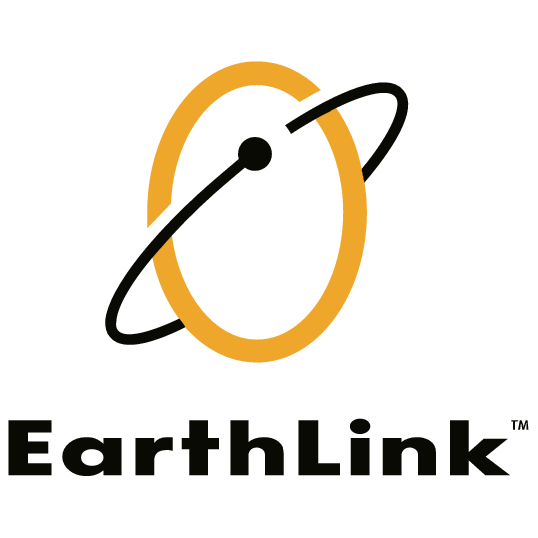
- Apri la Rubrica Indirizzi.
- Clicca Aggiungi.
- Inserisci l'indirizzo email notify@datingbackendemail.com.
- Clicca Salva.

- Apri l'email
- Clicca con il tasto destro del mouse sull'indirizzo email.
- Seleziona "aggiungi in rubrica" nel menù rapido.
- Verifica i dettagli del contatto del mittente.
- Clicca Salva.
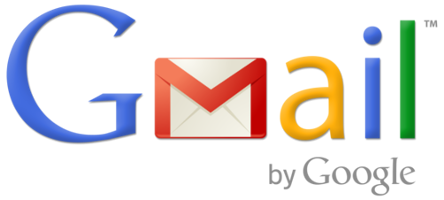
Per assicurarti di ricevere le email, puoi aggiungere l'indirizzo nella tua lista contatti. Se una delle nostre email è stata spostata nella cartella spam, puoi contrassegnarla come "Non Spam" e inserirla nella lista sicura.
- Seleziona contatti dalle opzioni nella parte sinistra della Posta di Gmail.
- Seleziona "Crea Contatto" nel menù in alto.
- Inserisci l'indirizzo notify@datingbackendemail.com nella sezione posta prioritaria.
- Seleziona Salva.

- Apri l'email
- Control + Click sull'indirizzo email del mittente e seleziona "Apri nella Rubrica Indirizzi"
- Verifica i dettagli del contatto del mittente.
- Clicca Salva.
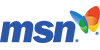
- Selezione Impostazioni: Email | Email Spam (in basso a sinistra, sopra il Calendario).
- Dalle impostazioni Email dello schermo, seleziona Protezione Email Spam.
- Seleziona Lista Sicura e inserisci notify@datingbackendemail.com.
- Seleziona Aggiungi.

- Controlla se il tuo indirizzo email si trova nella tua cartella Spam, clicca con il destro sull'email e seleziona "Contrassegna Come Non Spam".
- Clicca Rubrica degli Indirizzi.
- Assicurati che il tuo Indirizzo Personale sia evidenziato.
- Clicca Nuova Carta, la finestra della nuova Carta apparirà.
- Sotto la scheda Contatto inserisci notify@datingbackendemail.com nel campo Email.
- Clicca OK.

- Seleziona Azioni dalla barra degli strumenti nella parte alta dello schermo.
- Seleziona Email Spam.
- Seleziona Opzioni Email Spam.
- Clicca la scheda Mittente Sicuro.
- Clicca Aggiungi.
- Scrivi l'indirizzo email notify@datingbackendemail.com nella tua lista di mittenti sicuri.
- Clicca OK.

- Apri l'email
- Nelle opzioni degli Strumenti in alto, clicca Lista Sicura.
- Seleziona "Aggiungi mittente alla rubrica degli Indirizzi"
- Clicca OK.

- Su Outlook, vai alla scheda Home
- Clicca il bottone Spam.
- Scegli dal menu a discesa "Opzioni Email Spam".
- Vai alla scheda Mittenti Sicuri.
- Scrivi nell'indirizzo email notify@datingbackendemail.com.
- Clicca OK.
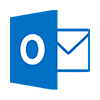
- Su Outlook, vai alla scheda Home
- CliccaSpam > Opzioni Email Spam.
- Seleziona la scheda Mittenti Sicuri e clicca Aggiungi
- Nel campo Aggiungi indirizzo o dominio, inserisci l'indirizzo email notify@datingbackendemail.com.
- Clicca OK e chiudi la finestra.

- Su Outlook, vai al menu Strumenti.
- Seleziona "Rubrica Indirizzi"
- Clicca Nuovo e seleziona Nuovo Contatto dal menu a discesa.
- Scrivi l'indirizzo notify@datingbackendemail.com e includi qualunque dettaglio desiderato.
- Clicca OK.
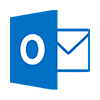
- Apri la tua posta Outlook.
- Seleziona Opzioni in alto a destra (vicino al punto interrogativo).
- Seleziona Più opzioni > Mittenti sicuri e bloccati (sotto previeni email spam) > Mittenti sicuri.
- Nello spazio concesso, inserisci l'indirizzo email notify@datingbackendemail.com.
- Seleziona Aggiungi alla lista.
- Assicurati che la sezione mailing list abbia l'indirizzo inserisco e seleziona OK.

Aggiungi un indirizzo email ai mittenti sicuri, così le email future arriveranno sempre in posta.
- Apri la tua posta Road Runner.
- Apri la tua cartella Cestino dell'email.
- Seleziona l'email che include l'indirizzo email che vorresti aggiungere come mittente sicuro.
- Clicca "Contrassegna come Non Spam".

- Clicca la scheda Impostazioni.
- Clicca Messaggi.
- Clicca Permetti e Blocca Messaggi.
- Seleziona "Blocco Mittenti Avanzato".
- Nei Mittenti Permessi e nell'area Domini, scrivi notify@datingbackendemail.com.
- Clicca OK.
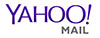
- Apri la tua posta Yahoo.
- Clicca l'icona rubrica indirizzi sotto il logo Yahoo! Passando il tuo mouse sopra, troverai Contatti.
- Clicca "Nuovo Contatto".
- Inserisci l'indirizzo email notify@datingbackendemail.com.
- Clicca Salva.

- Su ogni messaggio, clicca sul mittente e aggiungilo o a nuovo contatto o a contatto esistente.

- Nella email di default del cliente, tocca la foto del mittente.
|